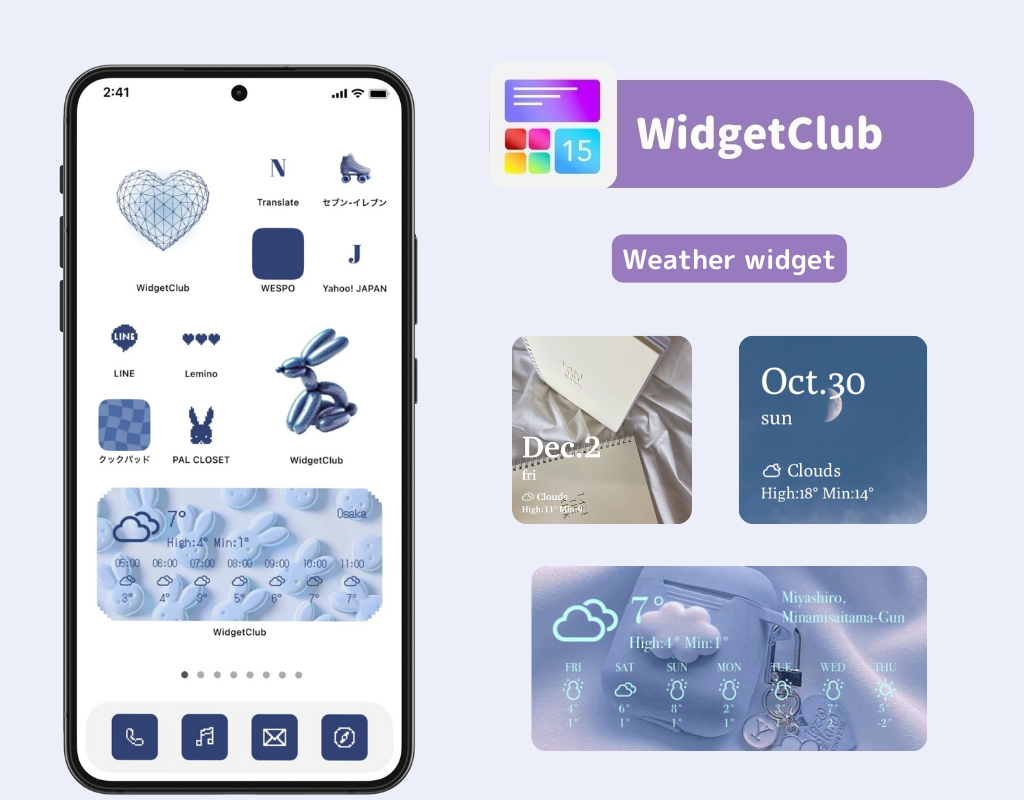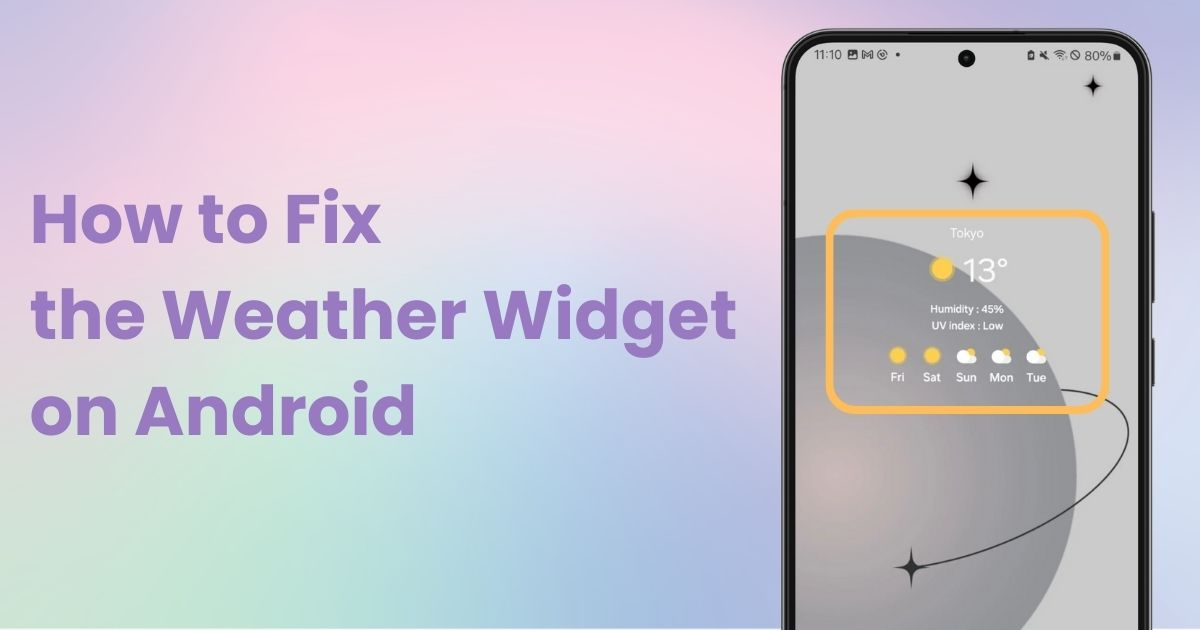

أنت بحاجة إلى تطبيق مخصص لتخصيص شاشتك الرئيسية بأناقة! هذه هي النسخة النهائية من تطبيق الملابس الذي يحتوي على جميع مواد التزيين!
هل لا يتم عرض أداة الطقس بشكل صحيح على الشاشة الرئيسية لجهاز Android الخاص بك؟ إليك دليل للإعدادات والحلول التي يجب عليك التحقق منها! سأستخدم Galaxy (Android 14) كمثال. لاحظ أن العمليات وأسماء العرض قد تختلف حسب جهاز Android والإصدار الخاص بك، لذا يرجى المقارنة والتحقق وفقًا لذلك.
للحصول على تعليمات حول إضافة أدوات الطقس، يرجى الرجوع إلى المقال أدناه!
يحتاج جهازك إلى الوصول إلى معلومات الموقع لعرض حالة الطقس الحالية والتنبؤات الجوية . أولاً، تأكد من تمكين الوصول إلى الموقع لجهازك وتطبيق الطقس.
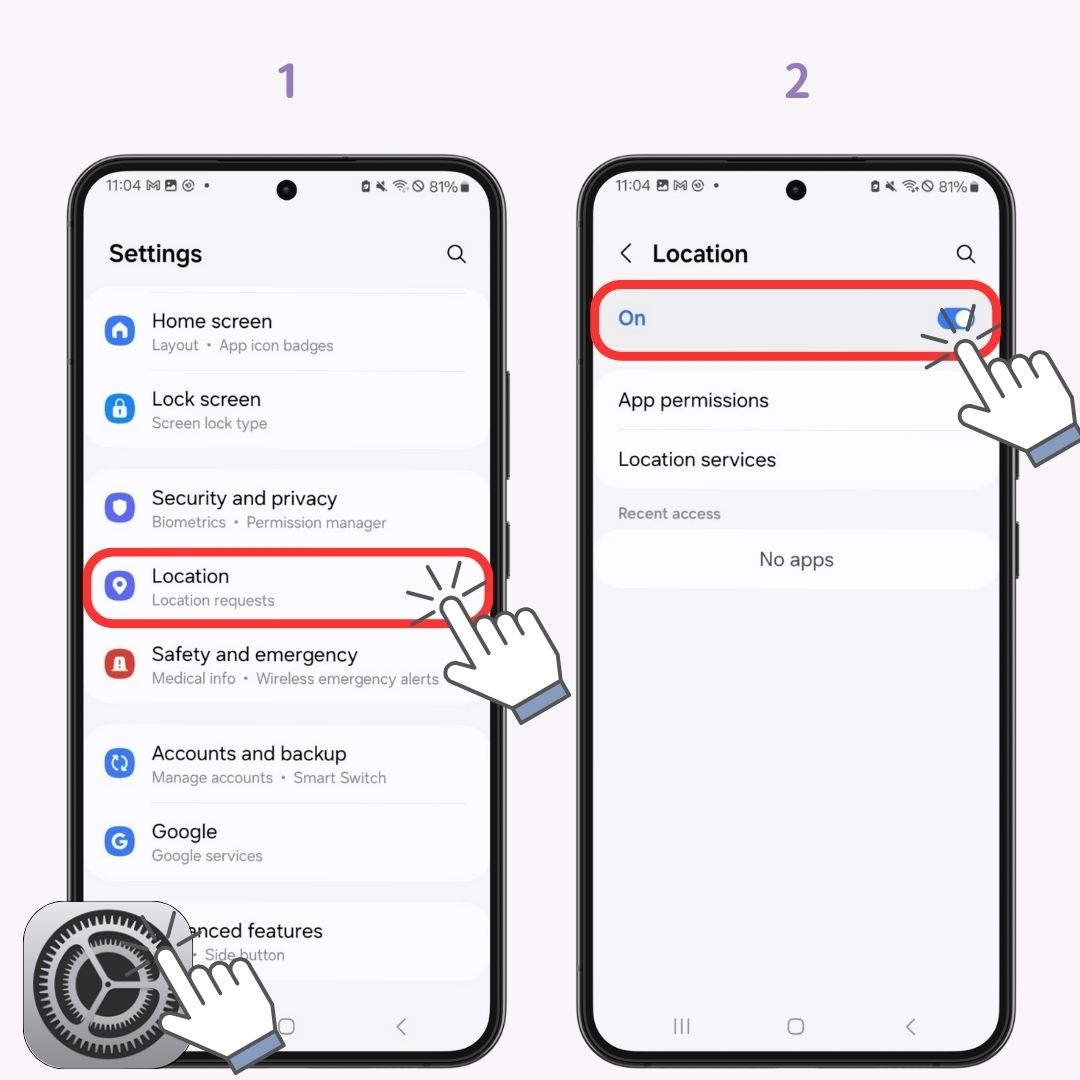
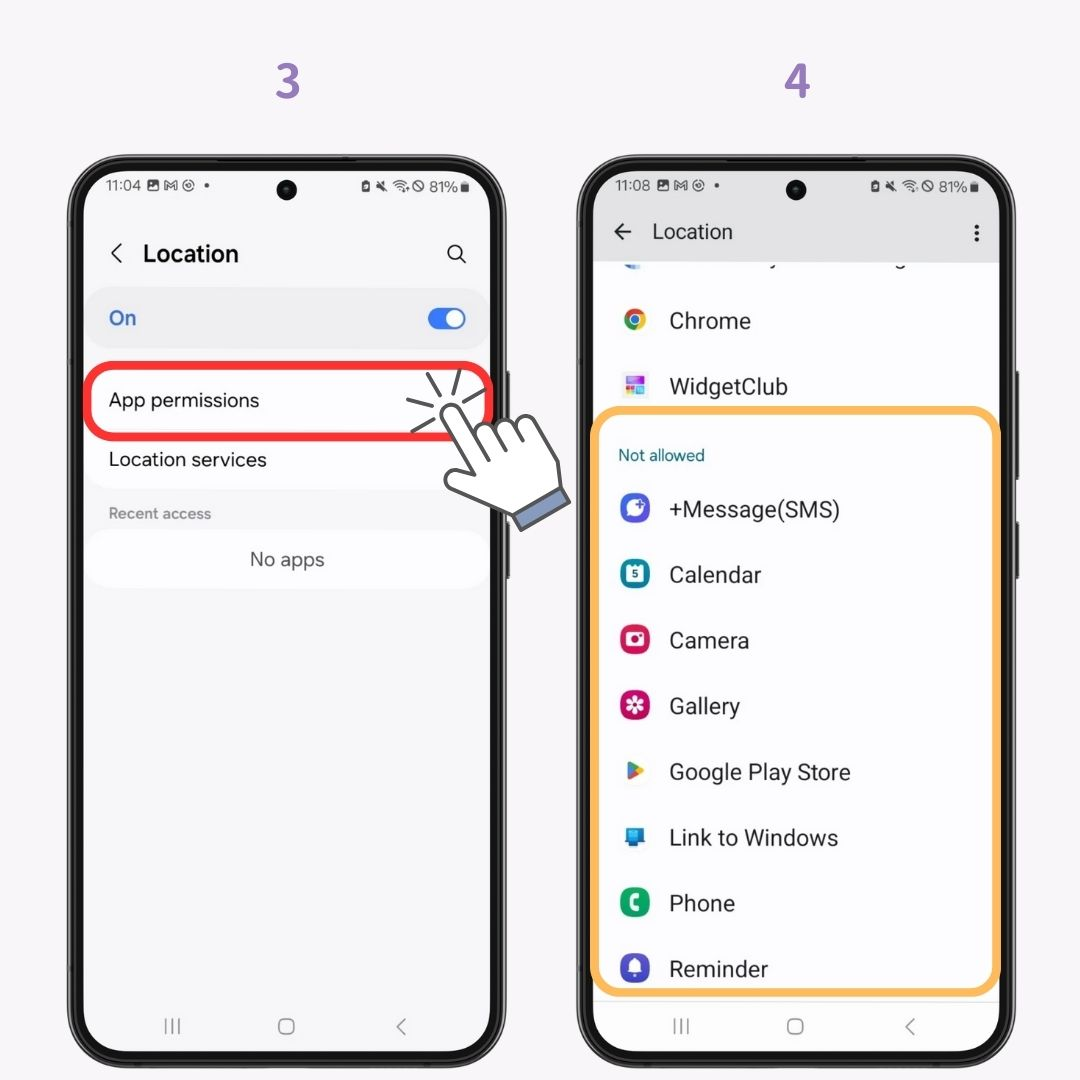
ربما حدث خطأ أثناء تثبيت الأداة. حاول إزالة الأداة ثم إعادة إضافتها.
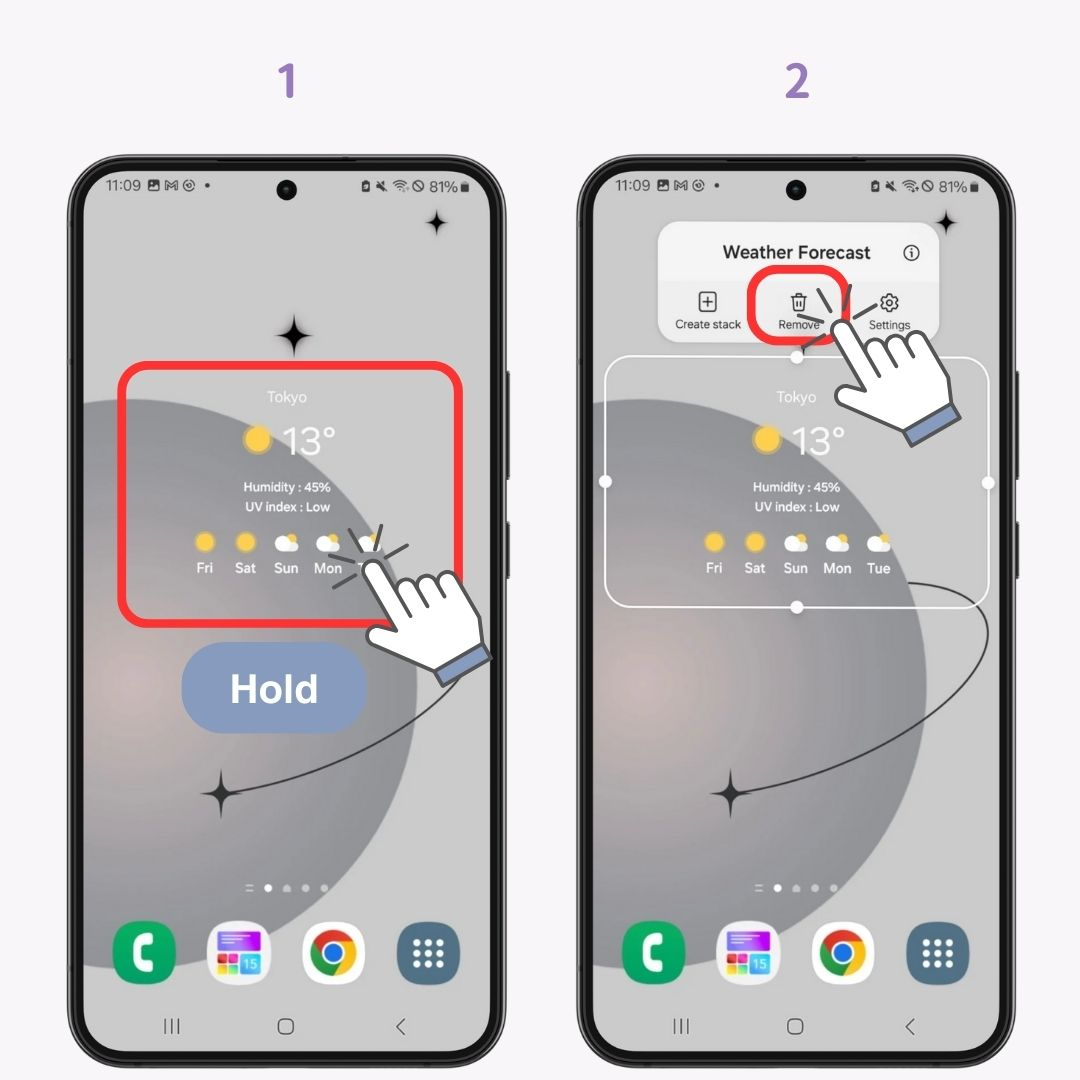
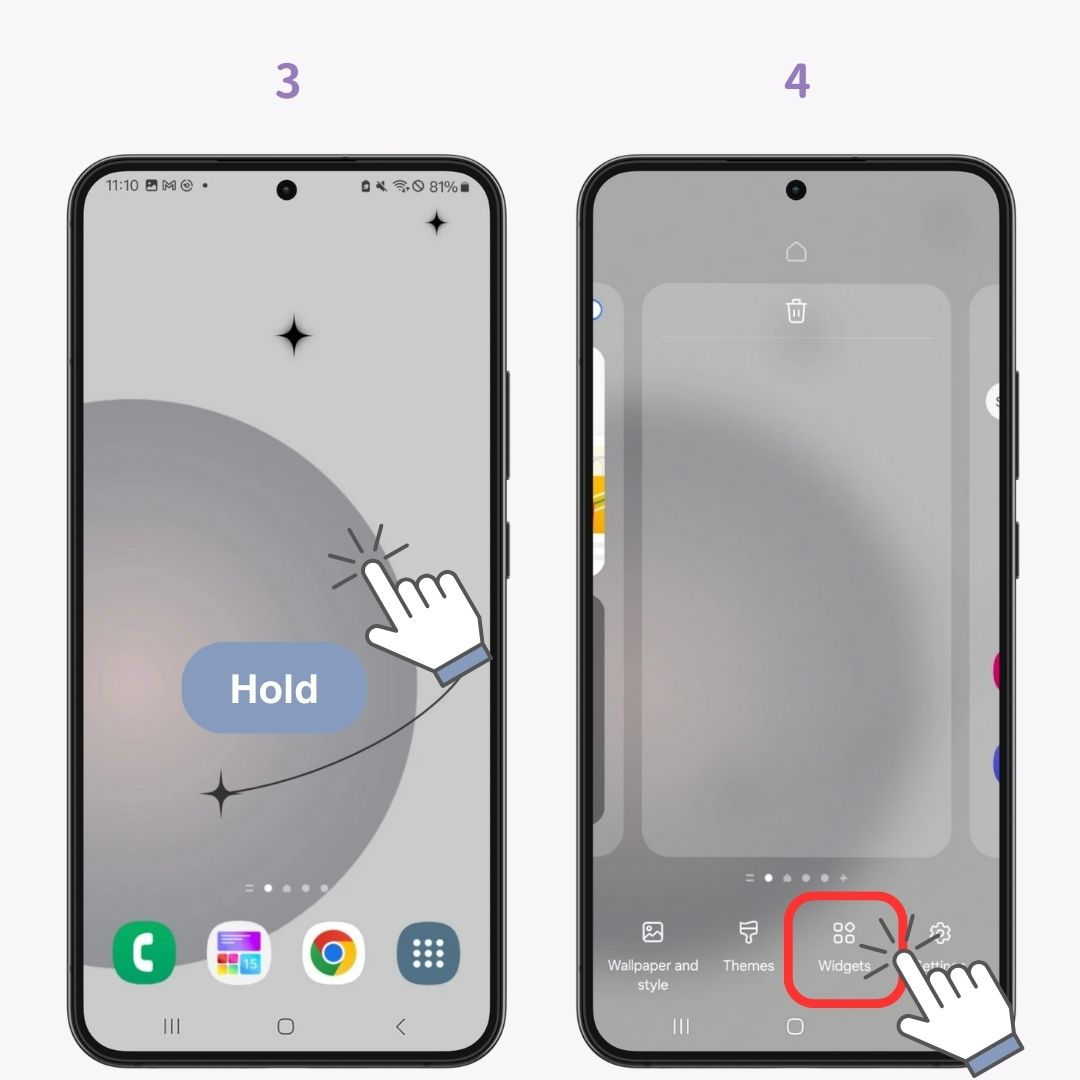
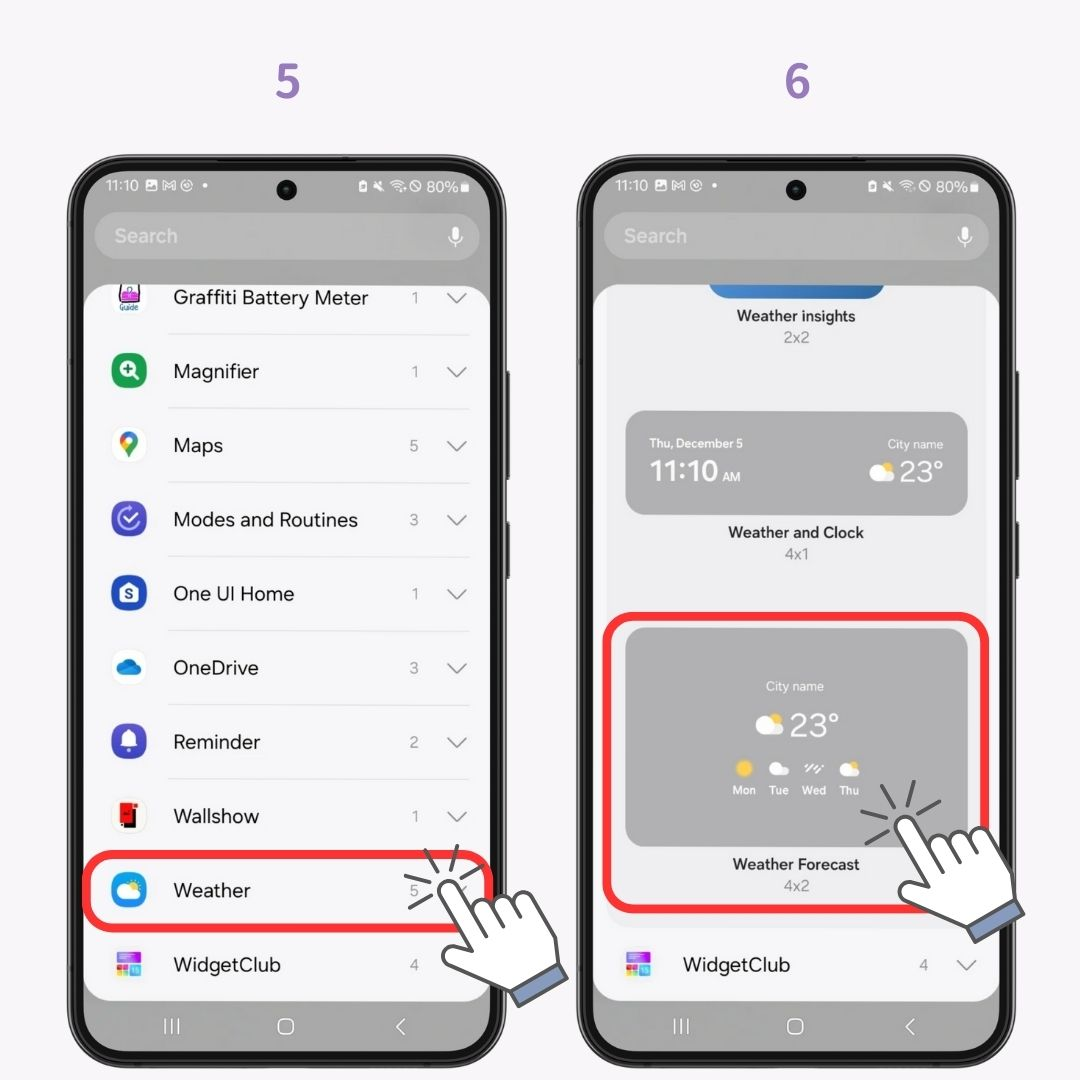
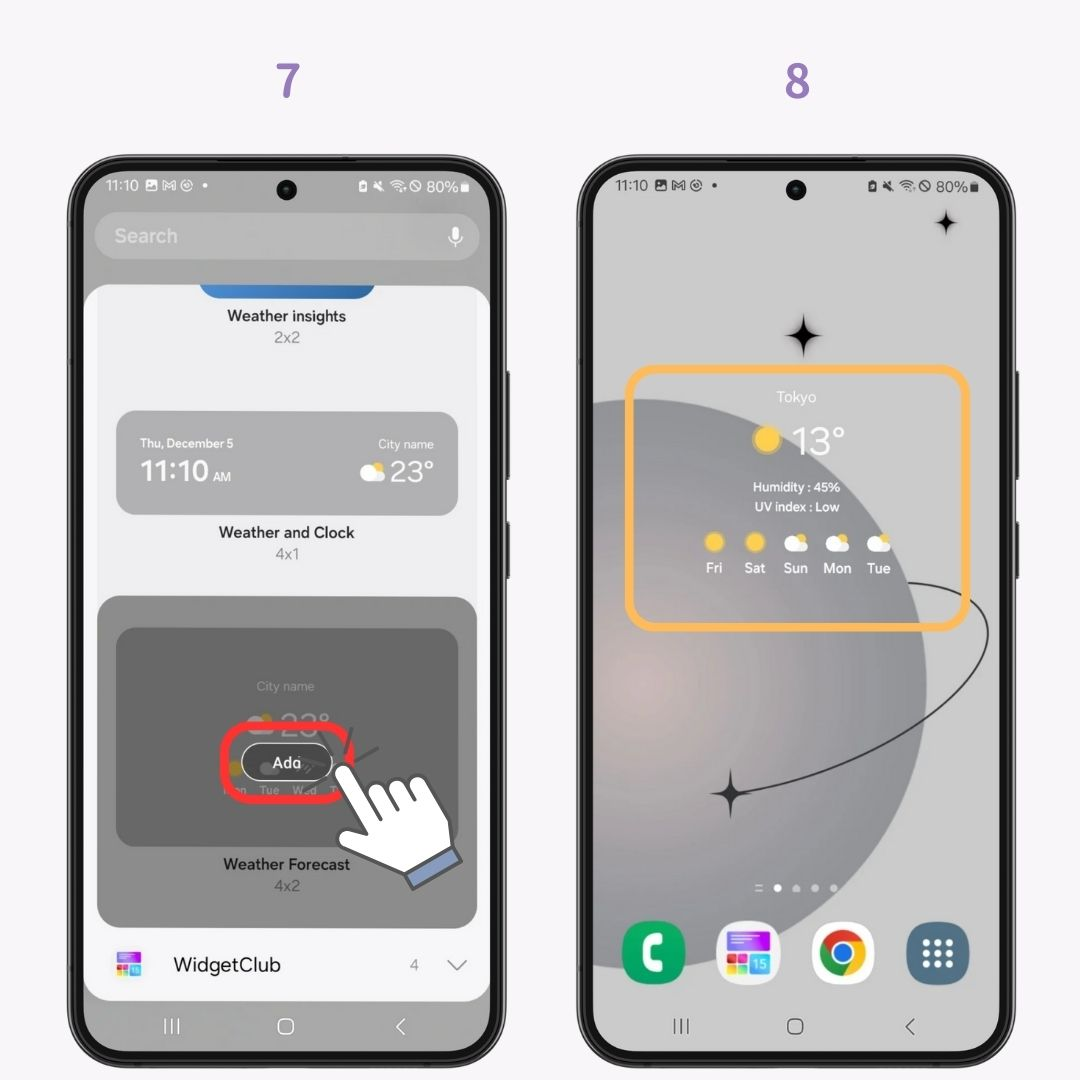
إذا لم يتم عرض الأداة بشكل صحيح بعد إعادة إضافتها، فحاول إعادة تشغيل جهازك. قد يؤدي هذا في بعض الأحيان إلى حل مشكلات العرض.
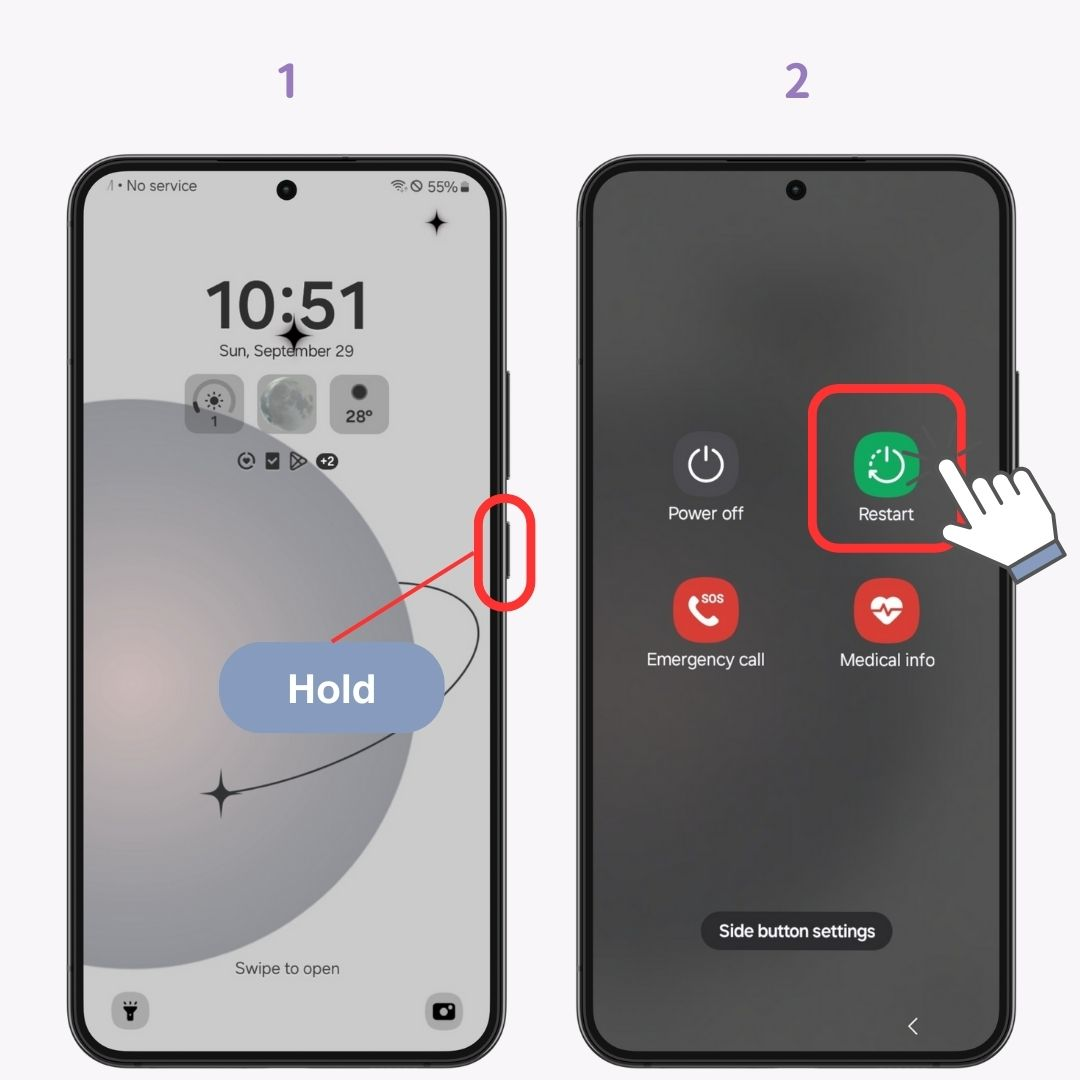
إذا لم تحل إعادة التشغيل المشكلة، فتحقق من إصدار تطبيق الطقس لديك. قد يؤدي استخدام إصدار قديم إلى حدوث مشكلات في العرض. قم بالتحديث إلى أحدث إصدار .
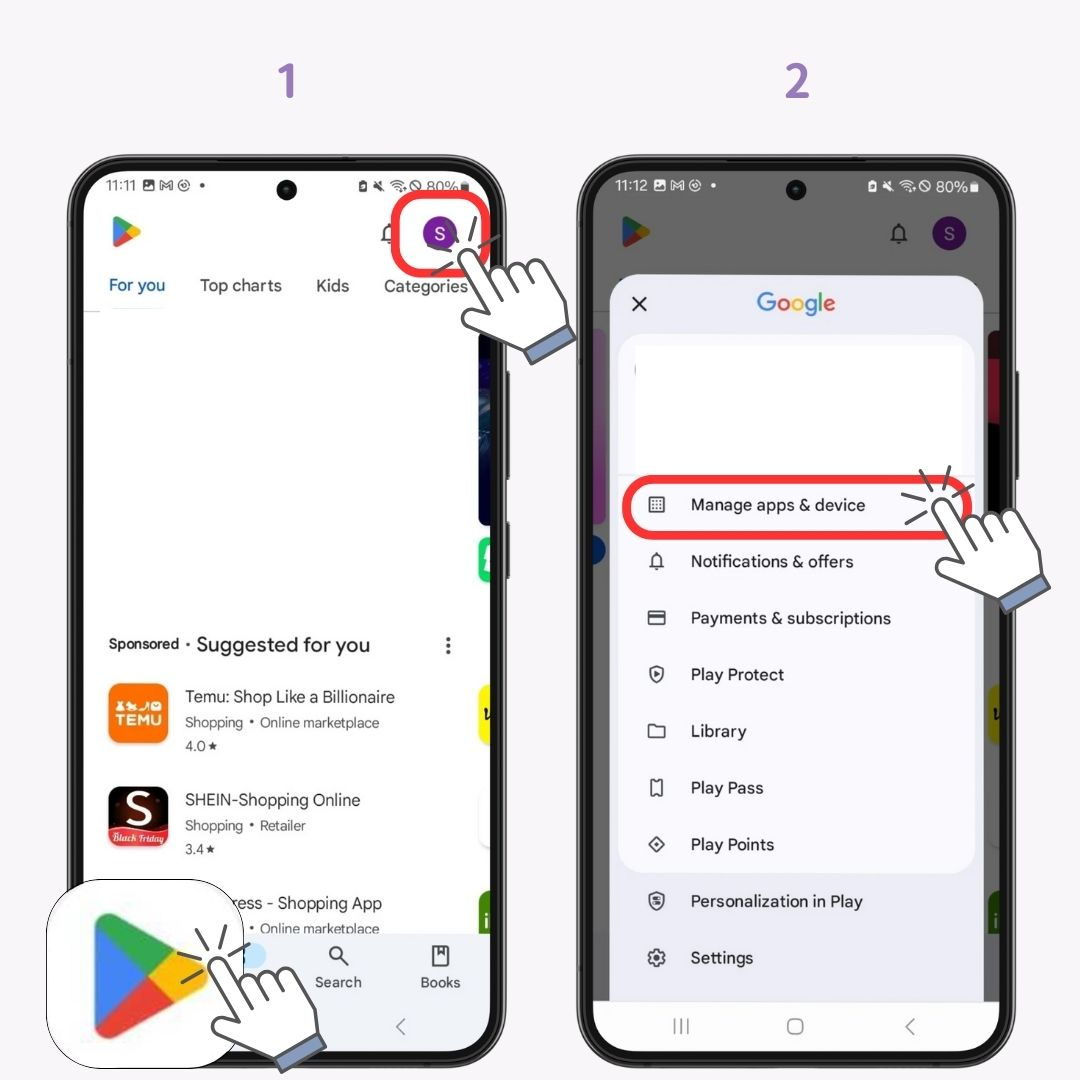
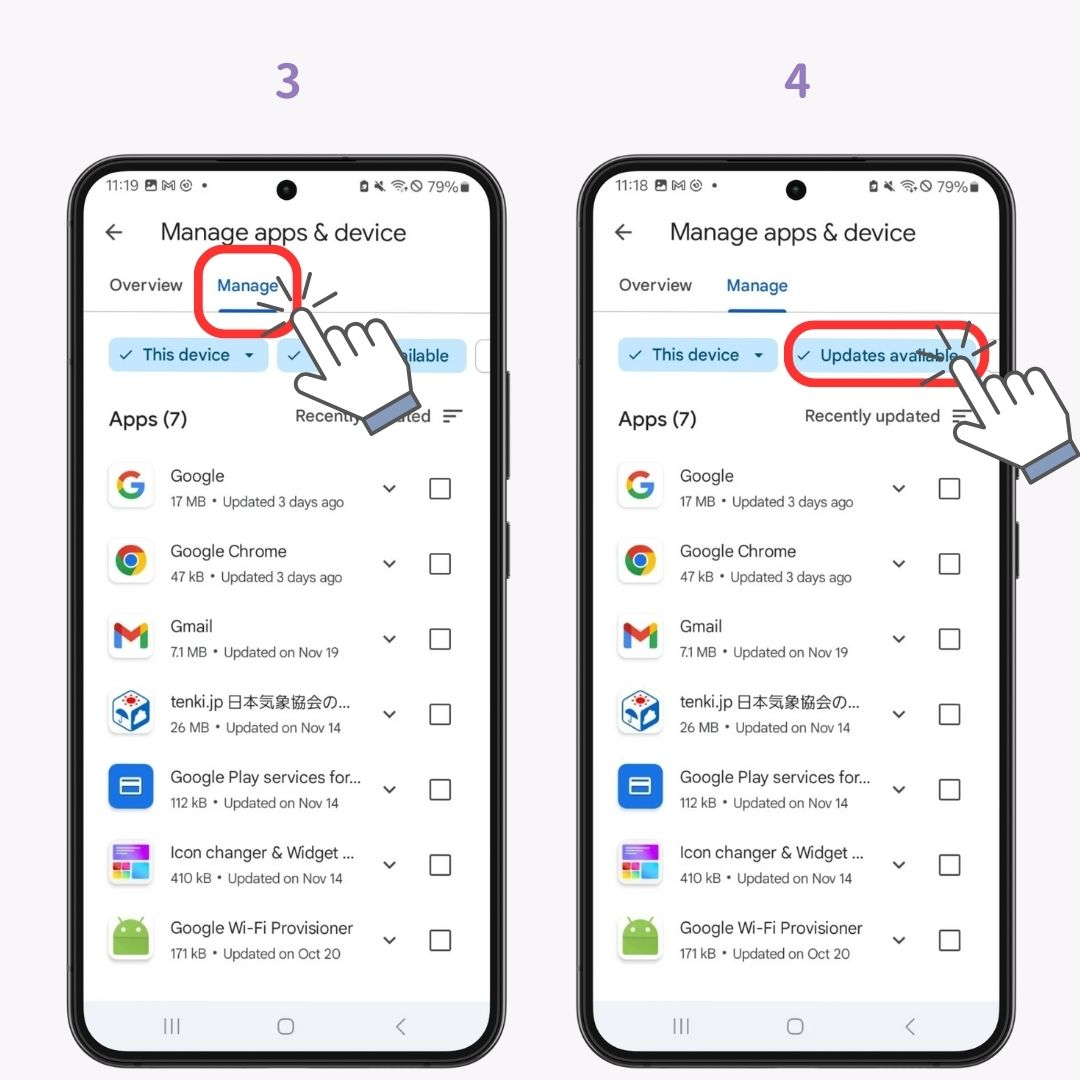
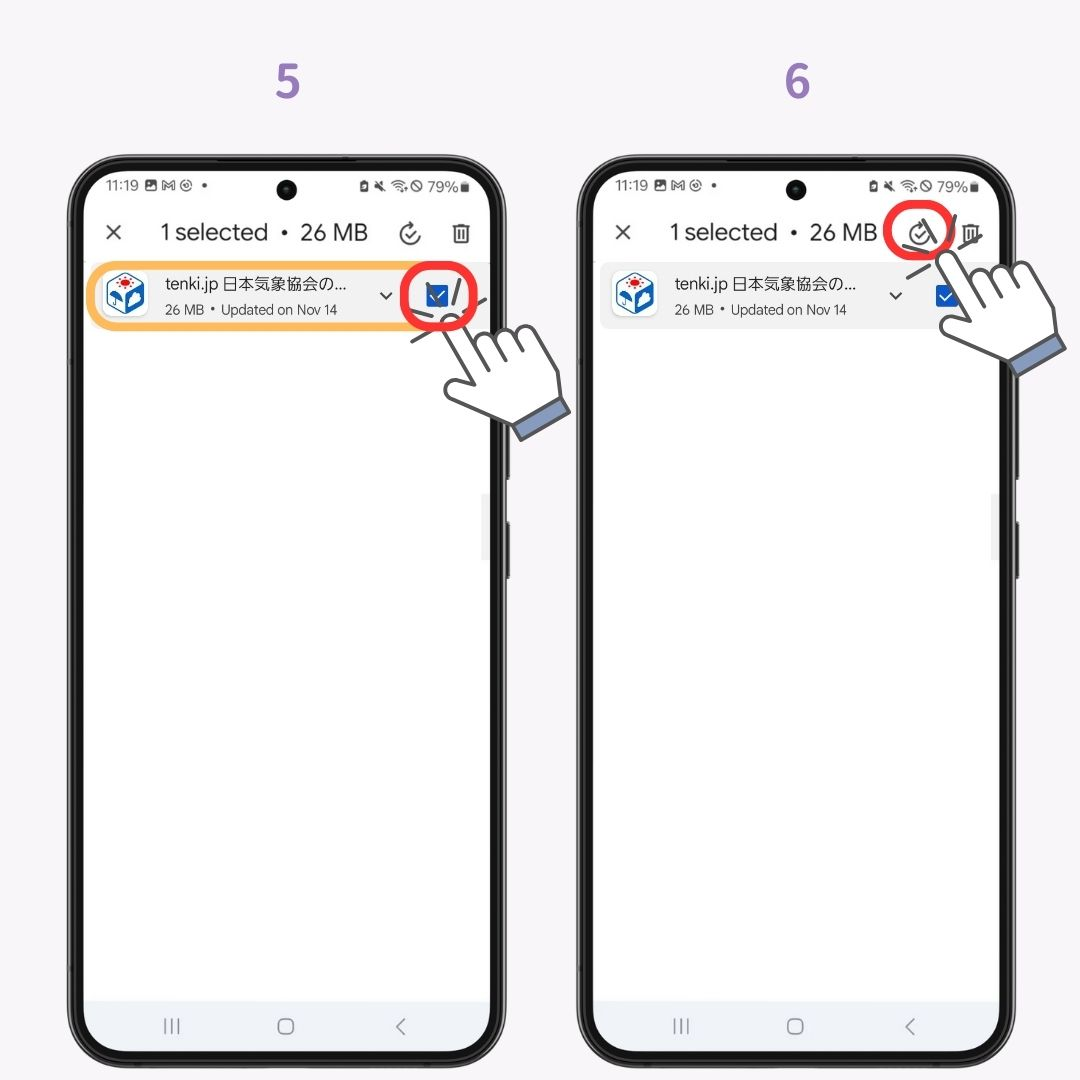
إذا كنت تستخدم الإصدار الأحدث بالفعل، فحاول إلغاء تثبيت التطبيق وإعادة تثبيته. قد يؤدي هذا إلى إصلاح بعض المشكلات.
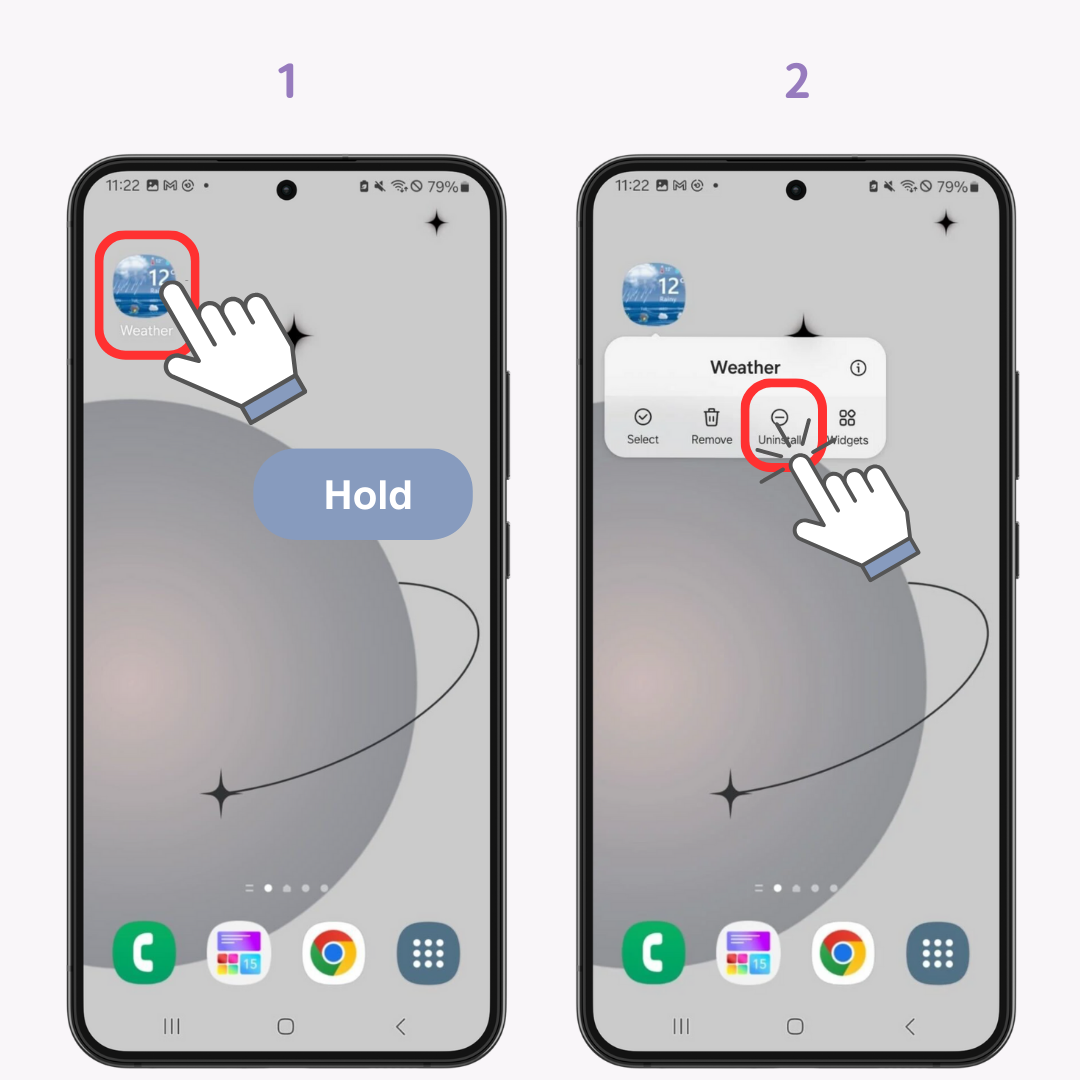
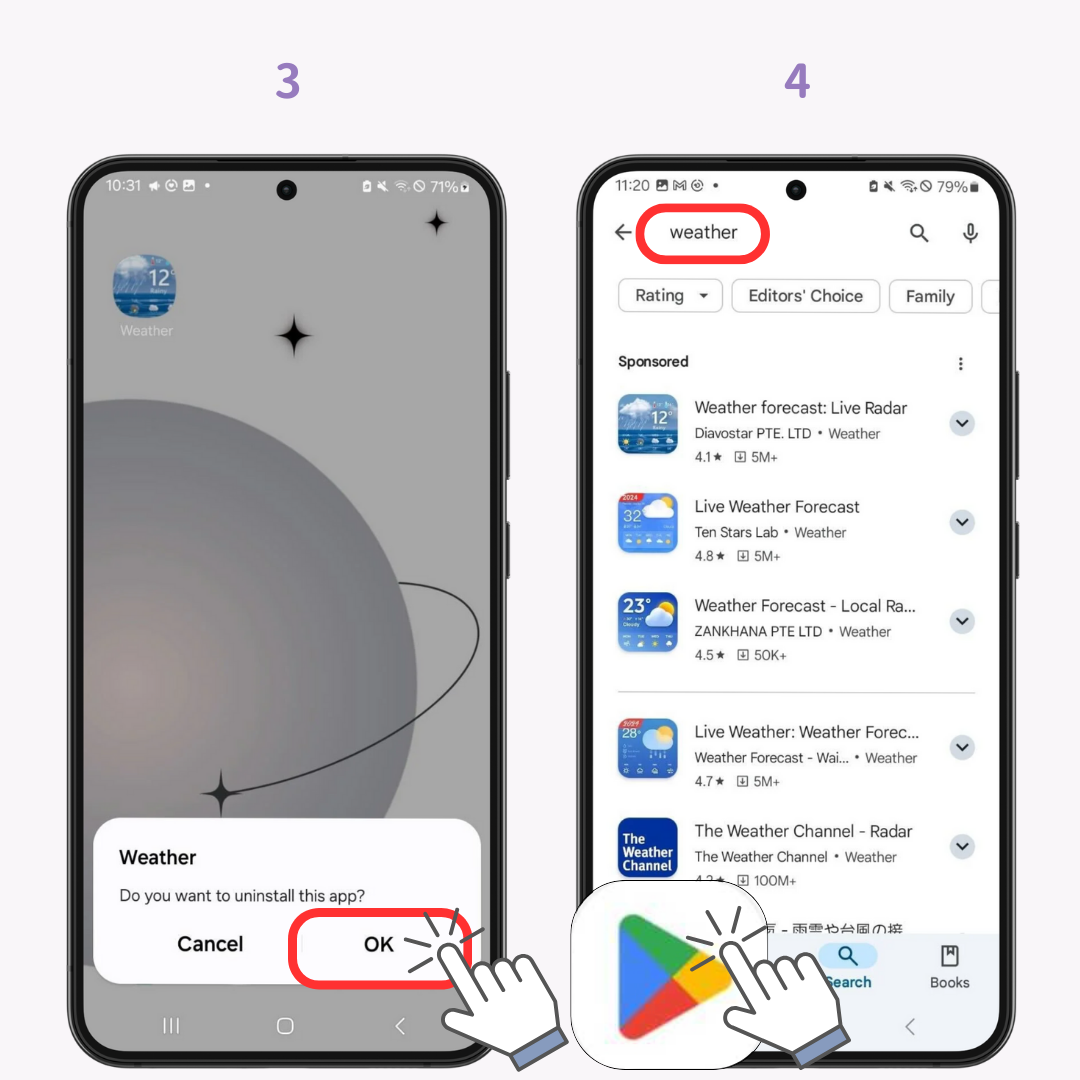
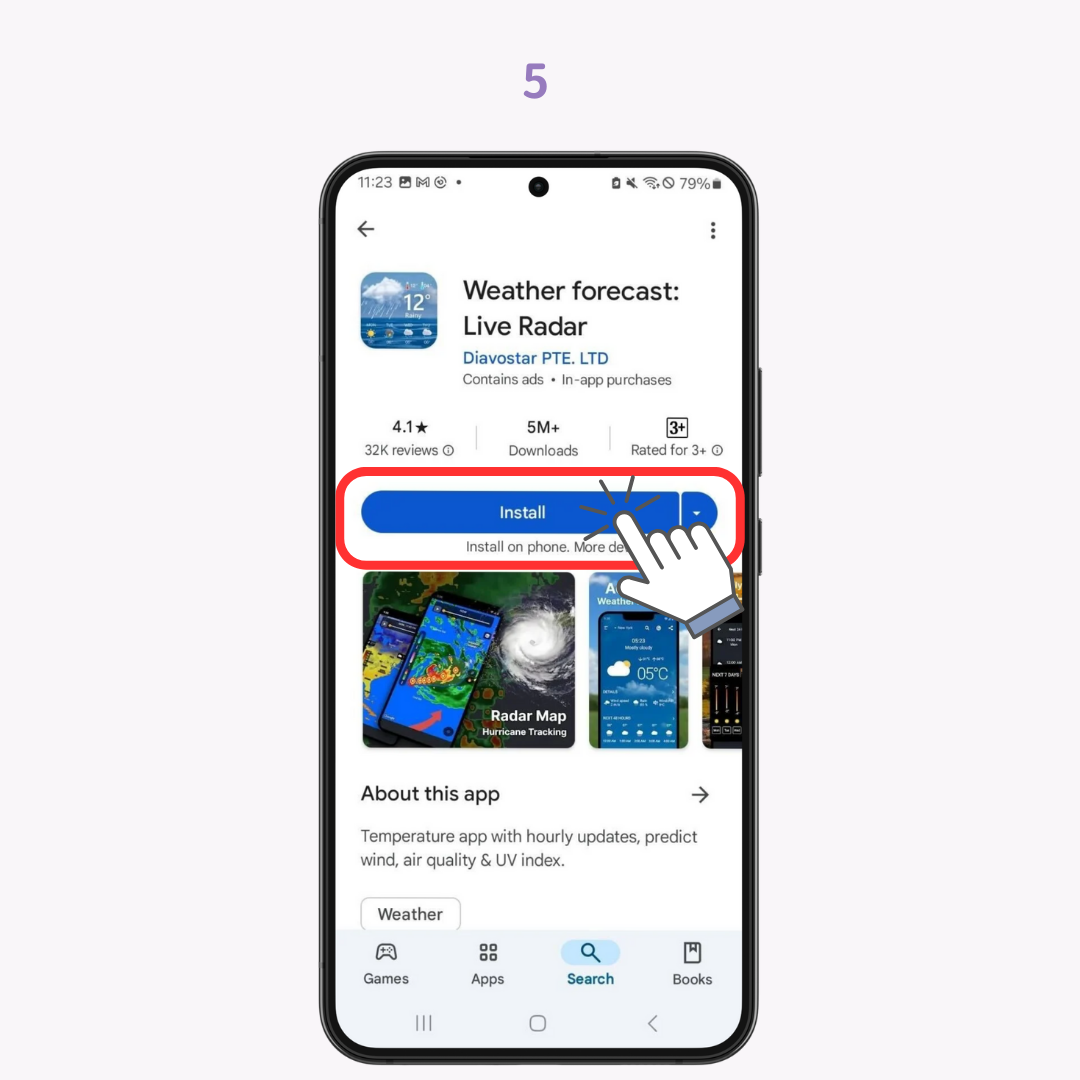
بالمناسبة... إذا كنت تريد أدوات طقس أنيقة، فإن WidgetClub هو الخيار الأمثل لك. فبالإضافة إلى تصميماتها الأنيقة العديدة، يمكنك أيضًا إنشاء أدوات باستخدام صورك الخاصة.